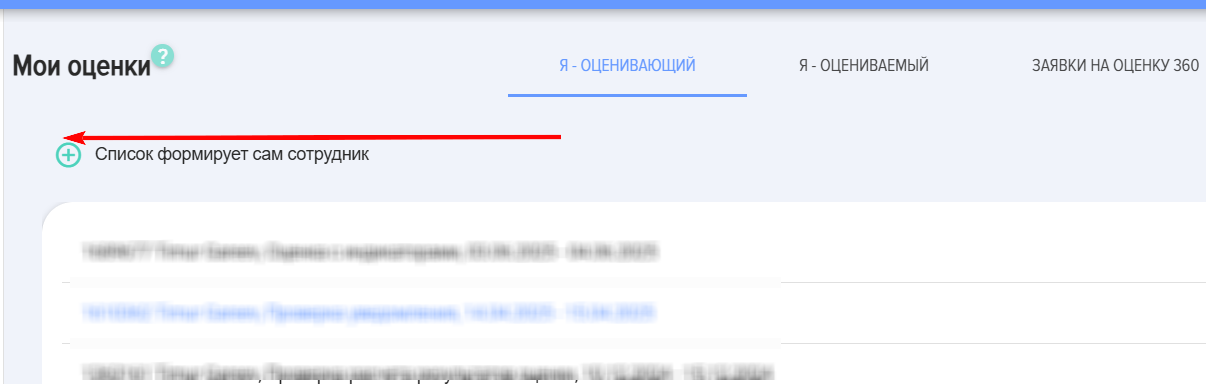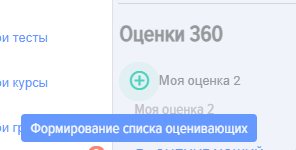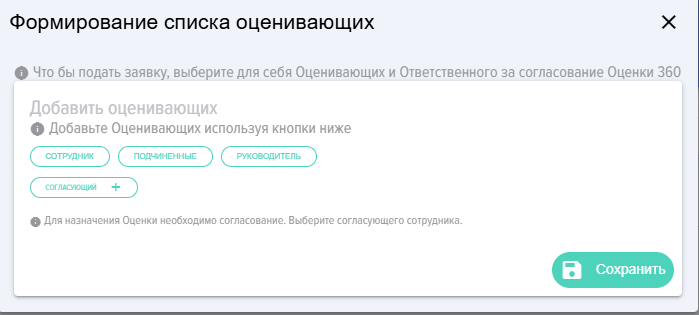Mis сalificaciones
1.En la pestaña se presentan 4 bloques:
- Bloque para la formación de la lista de evaluadores (bloque superior);
- Bloque para la realización de la evaluación y autoevaluación (pestaña «YO - EVALUADOR»);
- Bloque con los resultados de la evaluación (pestaña «YO - EVALUADO»). Si al crear la evaluación se seleccionó la opción «Publicar en el espacio personal del evaluado», los resultados aparecerán en esta pestaña;
- Bloque para la coordinación de la lista de evaluadores, si el empleado está seleccionado como coordinador.
Para referencia. Formación de la lista de evaluados y evaluadores.
Los evaluados siempre los introduce el moderador de la aplicación (Menú del moderador - Evaluación 360). Los evaluados se añaden al crear una nueva evaluación 360. La formación de los evaluadores es posible de dos maneras:
- Por los mismos evaluados. Los evaluados también deben seleccionar a los coordinadores (normalmente el supervisor directo) de esta lista. La evaluación se iniciará después de que las listas estén formadas y coordinadas.
- Por el moderador. Al crear la evaluación.
2. Bloque para la formación de la lista de evaluadores por parte del evaluado. Aparece cuando el empleado está seleccionado como evaluado en la Evaluación 360 y en la evaluación se establece el parámetro "Formación de la lista de evaluadores por los evaluados".
Si el moderador al crear la evaluación activó la opción «Formación de la lista de evaluadores por los evaluados»
al empleado seleccionado como evaluado en este bloque le aparecerá el elemento para crear la lista de evaluadores y los coordinadores de dicha lista:
Para crear la lista es necesario pulsar en el signo más y en el formulario que se abra añadir evaluadores y coordinadores de la lista:
3. Bloque «YO - EVALUADOR».
En este bloque el empleado actúa en el rol de evaluador y asigna calificaciones a aquellos empleados para los que ha sido seleccionado como evaluador.
La evaluación se presenta como una lista desplegable con el nombre del evaluado, el título y el plazo de la evaluación.
Después de asignar la calificación se pueden introducir comentarios, que se añadirán al informe.
Para referencia. Modelo de gestión de competencias en la aplicación.
En la aplicación se puede crear un modelo de competencias de un nivel o de dos niveles.
Modelo de competencias de un nivel:
- Компетенция 1
- Компетенция 2
Двухуровневая модель:
- Компетенция 1:
- Индикатор проявления 1.1
- Индикатор проявления 1.2 - оценка
- Компетенция 2:
- Индикатор проявления 2.1 - оценка
- Индикатор проявления 2.2 - оценка
Шкалы оценок. В приложении можно создать неограниченные количество и любые шкалы оценок.
4. Блок «Я - ОЦЕНИВАЕМЫЙ».
В разделе представлены результаты оценок сотрудника, когда он выступал в роли оцениваемого. Результаты будут доступны в том случае, если модератор при создании оценки активировал пункт:
Результаты содержат следующую информацию:
- Имя оцениваемого, название и даты оценки;
- Используемая шкала оценки;
- Количество респондентов, принимавших участие;
- Результаты оценок (средние значения);
- Комментарии.
5. Блок Заявки на Оценку 360.
В том случае, если в оценке список оценивающих формируется оцениваемыми, то оцениваемым помимо самого списка необходимо выбрать согласующих. Сотрудников, которые будут согласовывать данный список. Как правило, это непосредственный руководитель оцениваемого.
Если сотрудник выбран согласующим, то именно в данном разделе появится оценка со списком, который необходимо согласовать. Согласующий может согласовать список, внести в него корректировки или не согласовать.
Более подробно механизмы работы модуля оценки 180/360 представлены в разделе «Оценка 180/360».
Статусы оценки в Личном кабинете:
- Требуется Ваша оценка;
- Оценка дана.